怎么在Excel中制作左右柱形图?下文就是在Excel中制作左右柱形图的教程,一起来看看吧。
Excel制作左右柱形图的方法:
第一步,复制B、C列,产生D、E列,选择A1:E5区域,插入——柱形图。
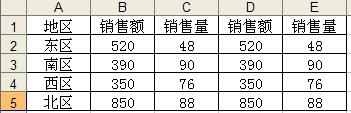
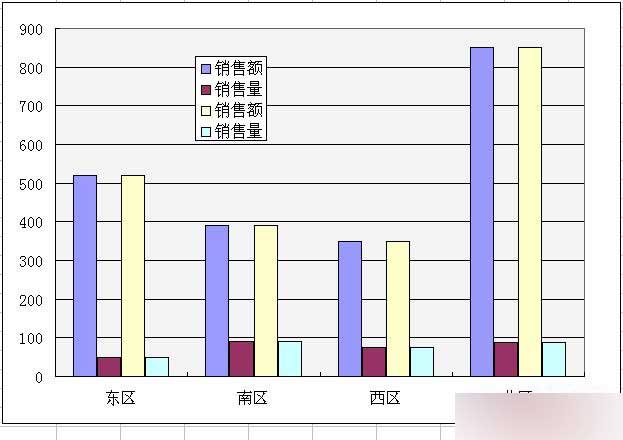
第二步,选择两个销售量C和E系列,右键,选择“设置数据系列格式”,系列绘制在“次坐标轴”。
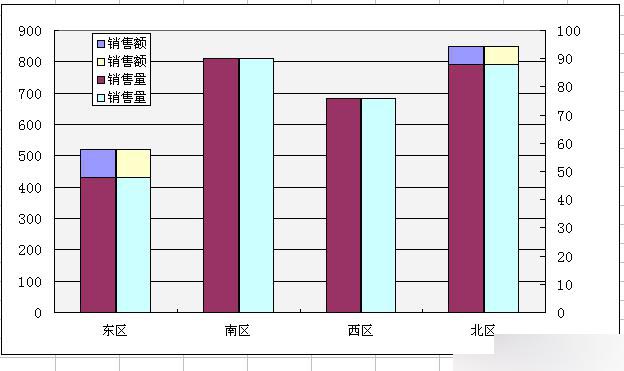
第三步,前一个销售量C的柱子和后一个销售额D的柱子变成无色无边框。
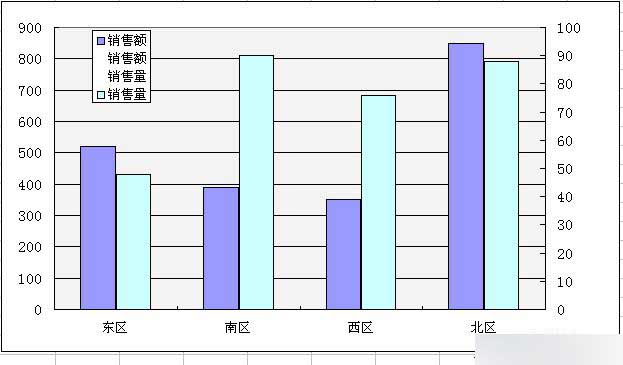
第四步,删除图例中的空白销售额和销售量。设置坐标轴刻度等等细节。
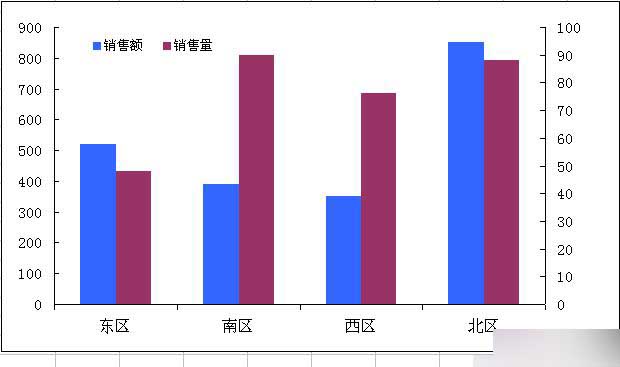
以上就是怎么在Excel中制作左右柱形图的全部内容了,大家都学会了吗?
 天极下载
天极下载










































































